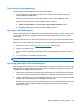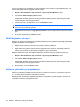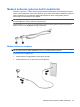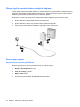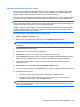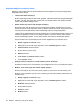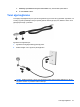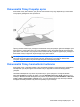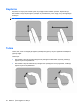Notebook User's Manual - Windows 7
Ağ için yeni kablosuz ağ anahtarları ve SSID verilmişse ve siz önceden bu ağa bağlandıysanız, söz
konusu ağa bağlanmak için aşağıdaki adımları izleyin:
1. Başlat > Denetim Masası > Ağ ve Internet > Ağ ve Paylaşım Merkezi'ni seçin.
2. Sol bölmede Kablosuz ağları yönet'i tıklatın.
Kullanılabilir WLAN'ları gösteren bir liste görüntülenir. Birkaç WLAN'ın etkin olduğu bir erişim
noktasındaysanız, birkaç ağ görüntülenir.
3. Listeden ağı seçin, ağı sağ tıklatın, sonra da Özellikler
'i tıklatın.
NOT: İstediğiniz ağ listede yer almıyorsa, yönlendirici veya erişim noktasının çalıştığından emin
olmak için ağ yöneticinizle görüşün.
4. Güvenlik sekmesini tıklatın ve Ağ güvenlik anahtarı kutusuna doğru kablosuz şifreleme verilerini
girin.
5. Bu ayarları kaydetmek için Tamam'ı tıklatın.
WLAN bağlantısı çok zayıf
Bağlantı çok zayıfsa veya bilgisayarınız WLAN'a bağlanamıyorsa, aşağıdaki açıklandığı şekilde diğer
aygıtların parazitlerini en aza düşürün:
●
Bilgisayarınızı kablosuz yönlendirici veya erişim noktasına yaklaştırın.
●
Diğer kablosuz aygıtlarının parazit oluşturmadığından emin olmak için mikrodalga, kablosuz
telefon veya cep telefonu gibi aygıtların bağlantısını geçici olarak kesin.
Bağlantı düzelmezse, aygıtı tüm bağlantı değerlerini yeniden kurması için s
ıkıştırmayı deneyin.
1. Başlat > Denetim Masası > Ağ ve Internet > Ağ ve Paylaşım Merkezi'ni seçin.
2. Sol bölmede Kablosuz ağları yönet'i tıklatın.
Kullanılabilir WLAN'ları gösteren bir liste görüntülenir. Birkaç WLAN'ın etkin olduğu bir erişim
noktasındaysanız, birkaç ağ görüntülenir.
3. Bir ağı tıklatın, sonra da Kaldır'ı tıklatın.
Kablosuz yönlendiriciye bağlanamıyor
Kablosuz yönlendiriciye bağlanmayı deniyorsanız ve başarısız oluyorsanız, yönlendiricinin gücünü
10 - 15 saniye keserek kablosuz yönlendiriciyi sıfırlayın.
Bilgisayar halen WLAN ağına bağlanmazsa kablosuz yönlendiriciyi yeniden başlatın. Ayrıntılar için
yönlendirici üreticisinin yönergelerine bakın.
22 Bölüm 2 Kablosuz, yerel ağ ve modem